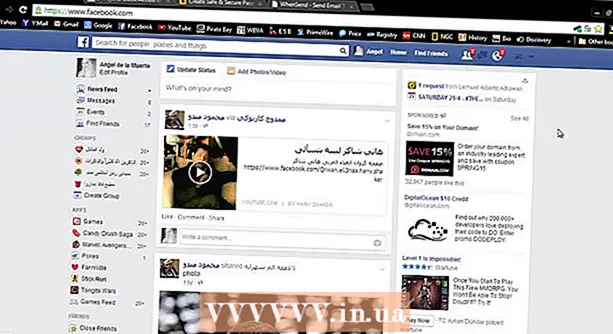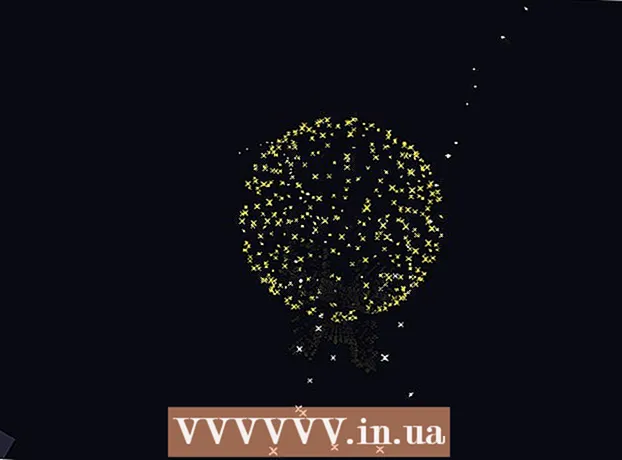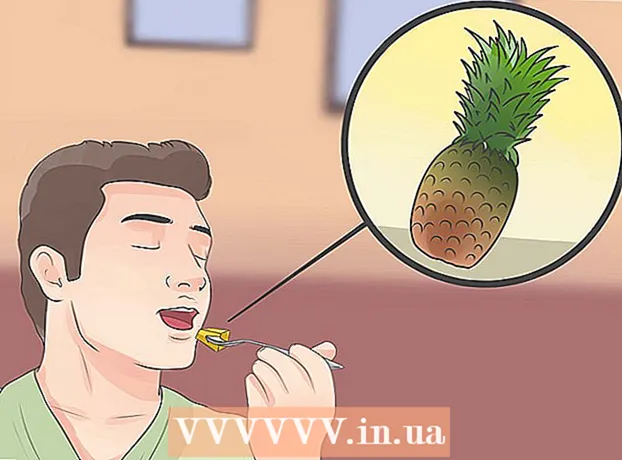Autor:
Eugene Taylor
Data Utworzenia:
7 Sierpień 2021
Data Aktualizacji:
22 Czerwiec 2024

Zawartość
To wikiHow uczy, jak zainstalować aplikację na Androida z pliku APK na komputerze z systemem Windows.
Do kroku
Część 1 z 2: Włączanie instalacji APK
 Otwórz ustawienia Androida. To jest ikona
Otwórz ustawienia Androida. To jest ikona 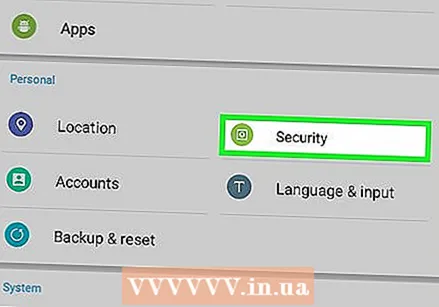 Przewiń w dół i dotknij Bezpieczeństwo.
Przewiń w dół i dotknij Bezpieczeństwo.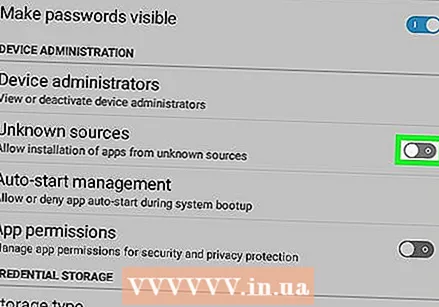 Przesuń przełącznik „Nieznane źródła” na
Przesuń przełącznik „Nieznane źródła” na  Pobierz plik APK na swój komputer. Możesz umieścić go na pulpicie lub w innym folderze na komputerze.
Pobierz plik APK na swój komputer. Możesz umieścić go na pulpicie lub w innym folderze na komputerze.  Podłącz Androida do komputera za pomocą kabla USB. Jeśli nie masz już kabla dostarczonego z Androidem, możesz również użyć innego odpowiedniego kabla.
Podłącz Androida do komputera za pomocą kabla USB. Jeśli nie masz już kabla dostarczonego z Androidem, możesz również użyć innego odpowiedniego kabla. 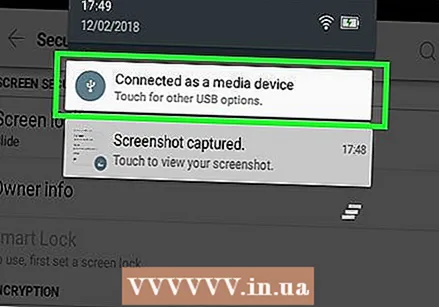 Kliknij powiadomienie USB dla ... na Twoim Androidzie. Pojawi się lista opcji.
Kliknij powiadomienie USB dla ... na Twoim Androidzie. Pojawi się lista opcji. 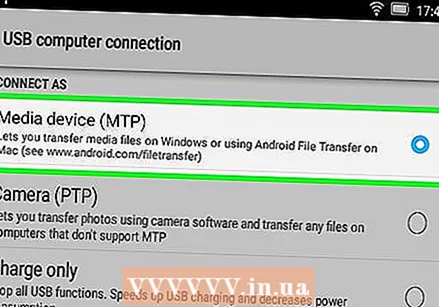 Stuknij w Przenieś pliki na Twoim Androidzie.
Stuknij w Przenieś pliki na Twoim Androidzie. Przejdź do pliku APK na komputerze. Robisz to, otwierając folder, do którego pobrałeś plik.
Przejdź do pliku APK na komputerze. Robisz to, otwierając folder, do którego pobrałeś plik.  Kliknij prawym przyciskiem myszy plik APK.
Kliknij prawym przyciskiem myszy plik APK. Kliknij Wysłać do.
Kliknij Wysłać do.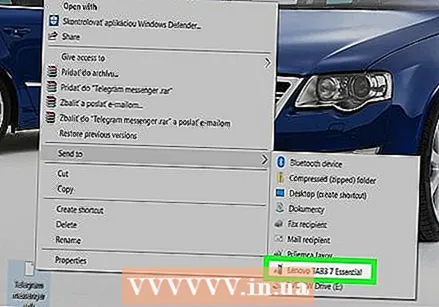 Wybierz swojego Androida. Nazwa będzie inna w zależności od marki i modelu, ale przynajmniej powinna znajdować się na dole listy. Plik APK zostanie wysłany na Twój Android.
Wybierz swojego Androida. Nazwa będzie inna w zależności od marki i modelu, ale przynajmniej powinna znajdować się na dole listy. Plik APK zostanie wysłany na Twój Android. 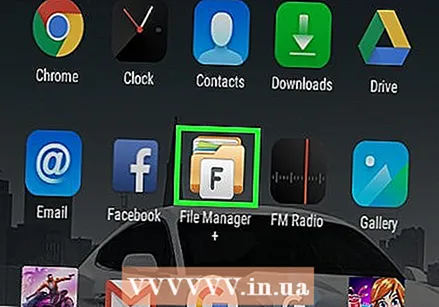 Otwórz eksplorator plików Androida. Ten jest zwykle nazywany czymś w rodzaju Moje pliki, Akta lub Przeglądarka plików, i zwykle znajdziesz go w szufladzie aplikacji.
Otwórz eksplorator plików Androida. Ten jest zwykle nazywany czymś w rodzaju Moje pliki, Akta lub Przeglądarka plików, i zwykle znajdziesz go w szufladzie aplikacji. - Jeśli nie widzisz eksploratora plików, stuknij aplikację Pliki do pobrania w szufladzie aplikacji dotknij ☰i wybierz lokalizację zapisu.
- Jeśli nie masz żadnej z tych opcji, możesz pobrać darmowy eksplorator plików, taki jak ES File Explorer z Sklep Play.
 Znajdź plik APK. Jeśli masz zewnętrzną kartę SD w Androidzie, możesz ją znaleźć w „Pamięci zewnętrznej”.
Znajdź plik APK. Jeśli masz zewnętrzną kartę SD w Androidzie, możesz ją znaleźć w „Pamięci zewnętrznej”.  Stuknij plik APK. Pojawi się komunikat potwierdzający z pytaniem, czy naprawdę chcesz zainstalować plik.
Stuknij plik APK. Pojawi się komunikat potwierdzający z pytaniem, czy naprawdę chcesz zainstalować plik. 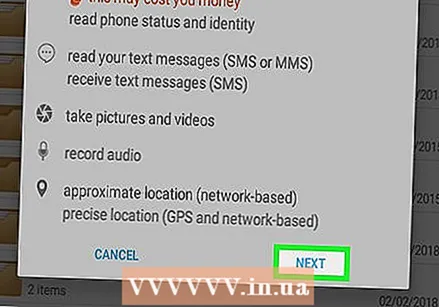 Stuknij w ZAINSTALOWAĆ. Ta opcja znajduje się w prawym dolnym rogu ekranu. Aplikacja zostanie teraz zainstalowana na Twoim Androidzie. Po zakończeniu instalacji pojawi się komunikat potwierdzający.
Stuknij w ZAINSTALOWAĆ. Ta opcja znajduje się w prawym dolnym rogu ekranu. Aplikacja zostanie teraz zainstalowana na Twoim Androidzie. Po zakończeniu instalacji pojawi się komunikat potwierdzający.  Stuknij w GOTOWY. Twoja nowa aplikacja jest teraz gotowa do użycia.
Stuknij w GOTOWY. Twoja nowa aplikacja jest teraz gotowa do użycia.